
ဗိုင်းရပ်စ်ပိုးကူးစက်ရန်ကွန်ပျူတာရှိသည့်လူတိုင်းတွင် PC ကို malware သို့စစ်ဆေးမည့်နောက်ထပ်ပရိုဂရမ်တစ်ခုကိုစစဉ်းစားသည်။ အလေ့အကျင့်ပြသသည့်အတိုင်းအဓိကဗိုင်းရပ်စ်နှိမ်နင်းရေးသည်မလုံလောက်ပါ, လက်အောက်တွင်အစွန်းရောက်အမှုအဘို့အပိုအပိုဆောင်းဖြေရှင်းချက်ဖြစ်ရပါမည်။ အင်တာနက်ပေါ်မှာသင်အများကြီးရှာတွေ့နိုင်ပါသည်, သို့သော်ယနေ့ကျွန်ုပ်တို့လူကြိုက်များသောပရိုဂရမ်များစွာကိုကျွန်ုပ်တို့ကြည့်ရှုမည်ဖြစ်ပြီးသင်ကိုယ်တိုင်နှင့်အသင့်တော်သောအရာကိုရွေးချယ်လိမ့်မည်။
Junkware ဖယ်ရှားရေးကိရိယာ
Junkware ဖယ်ရှားရေးကိရိယာသည်သင့်အားကွန်ပျူတာတစ်လုံးကိုစကင်ဖတ်စစ်ဆေးပြီးကြော်ငြာနှင့်သူလျှိုဆော့ဖ်ဝဲလ်ကိုဖယ်ရှားရန်ခွင့်ပြုသည့်အရိုးရှင်းဆုံး utility ဖြစ်သည်။
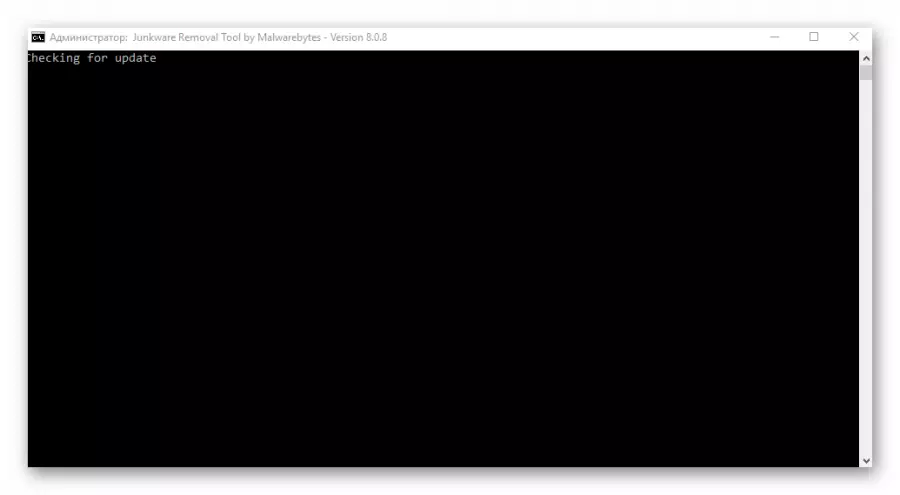
ဒါဟာအလုပ်လုပ်တဲ့ကန့်သတ်သည်။ သူမတတ်နိုင်သမျှ - ကွန်ပျူတာကိုစကင်ဖတ်စစ်ဆေးပြီးသူတို့၏လုပ်ရပ်များအပေါ်အစီရင်ခံစာတစ်ခုဖန်တီးပါ။ တစ်ချိန်တည်းမှာပင်သင်သည်လုပ်ငန်းစဉ်ကိုပင်မထိန်းချုပ်နိုင်ပါ။ နောက်ထပ်သိသာထင်ရှားသည့်အနှုတ်အနိမ့်အမြင့်သည် Mail.ru, Amigo စသည်ဖြင့်ခြိမ်းခြောက်မှုအားလုံးကိုမရှာဖွေနိုင်သည့်အတွက်၎င်းသည်ခြိမ်းခြောက်မှုအားလုံးကိုရှာဖွေခြင်းမဟုတ်ပါ။ သူသည်သင့်ကိုမကယ်တင်ရ။
zemana antimalware ။
ယခင်ဆုံးဖြတ်ချက်နှင့်မတူဘဲ Zemana Antimalware သည်ပိုမိုကောင်းမွန်သောစွမ်းဆောင်ရည်ရှိသောအစီအစဉ်တစ်ခုဖြစ်သည်။

၎င်း၏လုပ်ဆောင်မှုများထဲတွင်ဗိုင်းရပ်စ်များကိုရှာဖွေရုံသာမက။ ၎င်းသည်စဉ်ဆက်မပြတ်အကာအကွယ်ပေးနိုင်စွမ်းကြောင့်အပြည့်အ 0 ပျော့ပျောင်းသောဗိုင်းရပ်စ်နှိမ်နင်းရေး၏အခန်းကဏ္ play ကိုလုပ်ဆောင်နိုင်သည်။ Zemren Antimalwar သည်ခြိမ်းခြောက်မှုအမျိုးမျိုးနီးပါးကိုဖယ်ရှားနိုင်သည်။ ဖိုင်တွဲများ, ဖိုင်များနှင့် discs များကိုစစ်ဆေးရန်ခွင့်ပြုသည့်ဂရုတစိုက်စစ်ဆေးမှု၏လုပ်ဆောင်မှုကိုသတိပြုသင့်သည်။ သို့သော်ပရိုဂရမ်လုပ်ဆောင်နိုင်စွမ်းမှာလည်းအဆုံးသတ်မည်မဟုတ်ပါ။ ဥပမာအားဖြင့်၎င်းတွင် Built-in Farbar Recovery Scan Tool utility ကိုအသုံးပြုသည်။ ၎င်းသည် malware ကိုရှာဖွေရန်ကူညီသည်။
လူအစုအဝေး
အောက်ပါ option သည် croddinspt utility ကိုဖြစ်သည်။ ၎င်းသည်လျှို့ဝှက်ဖြစ်စဉ်များအားလုံးကိုဖော်ထုတ်ရန်နှင့်ခြိမ်းခြောက်မှုများအတွက်သူတို့ကိုစစ်ဆေးရန်ကူညီလိမ့်မည်။ ၎င်း၏အလုပ်တွင်၎င်းသည် 0 န်ဆောင်မှုအမျိုးမျိုး, Startup ပြီးနောက်ချက်ချင်းပင်လုပ်ငန်းစဉ်များစာရင်းတစ်ခုလုံးသည်ပွင့်လင်းမြင်သာလိမ့်မည်။ ၎င်းတို့သည်ခြိမ်းခြောက်မှုအဆင့်ကိုပြသမည့်စက်ဝိုင်းပုံစံဖြင့်ပြုလုပ်သောအညွှန်းများကိုလင်းစေမည့်အရောင်များကိုလင်းစေလိမ့်မည်။ သံသယဖြစ်ဖွယ်ဖြစ်စဉ်၏ executable ဖိုင်ကိုလမ်းကြောင်းအပြည့်အစုံကိုကြည့်ရှုနိုင်ပြီးအင်တာနက်ကိုဝင်ရောက်ကြည့်ရှုနိုင်ပြီး၎င်းကိုဖြည့်စွက်နိုင်သည်။
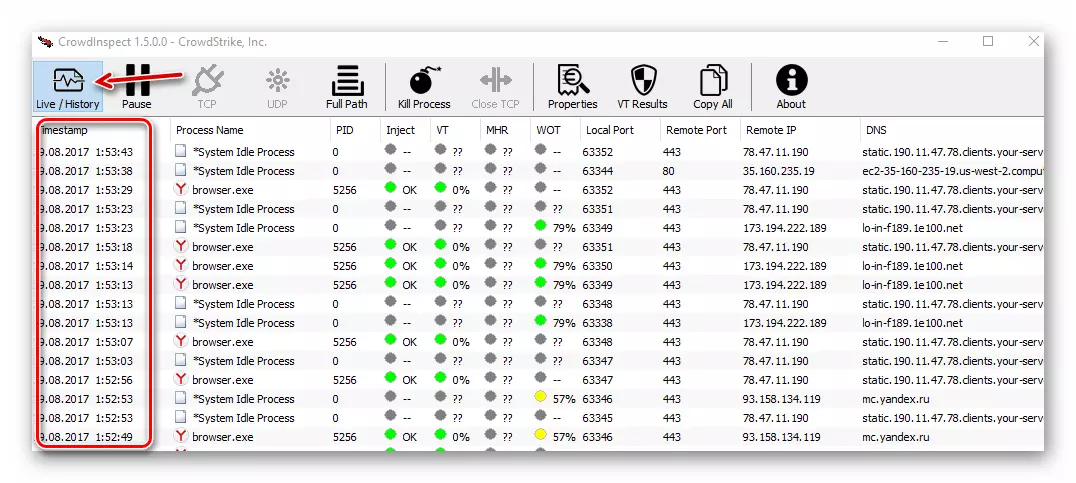
စကားမစပ်, သင်ကိုယ်တိုင်ခြိမ်းခြောက်မှုအားလုံးကိုဖယ်ရှားပစ်လိမ့်မည်။ Crowspectspectspectspectspectspectspectspectspects သည် executable files များသို့လမ်းကြောင်းကိုသာပြသနိုင်ပြီးလုပ်ငန်းစဉ်ကိုဖြည့်စွက်ရန်ကူညီလိမ့်မည်။
Spybot ရှာဖွေခြင်းနှင့်ဖျက်ဆီးခြင်း
ဤဆော့ဖ်ဝဲဖြေရှင်းချက်တွင်ပုံမှန်အားဖြင့်စနစ်စကင်ဖတ်စစ်ဆေးမှုတွင်ကျယ်ပြန့်စွာလုပ်ဆောင်နိုင်စွမ်းရှိသည်။ သို့သော် Spybot သည်အရာရာတိုင်းကိုစစ်ဆေးမထားသော်လည်းအထိခိုက်လွယ်ဆုံးနေရာများသို့တက်သွားသည်။ ထို့အပြင်သူသည်စနစ်ကိုအမှိုက်များမှသန့်ရှင်းရေးလုပ်ရန်အကြံပြုသည်။ ယခင်ဖြေရှင်းချက်တွင်ကဲ့သို့ပင်ခြိမ်းခြောက်မှုအဆင့်ကိုညွှန်ပြသည့်အရောင်အိတ်တစ်ခုရှိသည်။
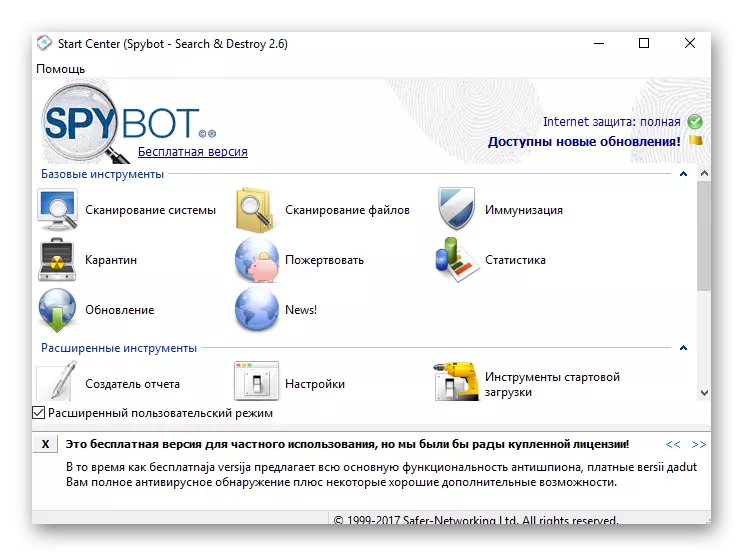
ဒါဟာအခြားစိတ်ဝင်စားဖွယ် function ကိုဖော်ပြရန်ထိုက်တန်ပါတယ် - ကာကွယ်ဆေးထိုး။ ၎င်းသည် browser ကိုခြိမ်းခြောက်မှုအမျိုးမျိုးမှကာကွယ်ပေးသည်။ နောက်ထပ်ပရိုဂရမ်ကိရိယာများကိုပိုမိုကျေးဇူးတင်ပါသည်။ Hosts ဖိုင်များကိုသင်တည်းဖြတ်နိုင်သည်, ယခုအချိန်တွင်လည်ပတ်နေသောပရိုဂရမ်များကိုစစ်ဆေးကြည့်ပါ။ ထို့အပြင် Spybot ရှာဖွေခြင်းနှင့်ဖျက်ဆီးခြင်းသည် built-in rootkit scanner ရှိသည်။ အထက်တွင်ဖော်ပြထားသောပရိုဂရမ်များနှင့်မတူဘဲ, ဤသည်မှာ၎င်းသည်လုပ်ဆောင်ချက်အရှိဆုံးဆော့ဖ်ဝဲဖြစ်သည်။
adwclener
ဤလျှောက်လွှာ၏လုပ်ဆောင်နိုင်မှုသည်အလွန်သေးငယ်ပြီး၎င်းသည် spyware နှင့်ဗိုင်းရပ်စ်အစီအစဉ်များကိုရှာဖွေရန်နှင့်စနစ်တွင်လှုပ်ရှားမှုလမ်းကြောင်းများနှင့်အတူသူတို့၏နောက်ဆက်တွဲပပျောက်ရေးကိုရှာဖွေသည်။ အဓိကလုပ်ဆောင်ချက်နှစ်ခု - စကင်ဖတ်စစ်ဆေးပြီးသန့်ရှင်းရေး။ သင်လိုအပ်ပါက Adwcleaner သည်၎င်း၏ကိုယ်ပိုင် interface မှတဆင့်စနစ်မှစနစ်မှဖယ်ထုတ်နိုင်သည်။
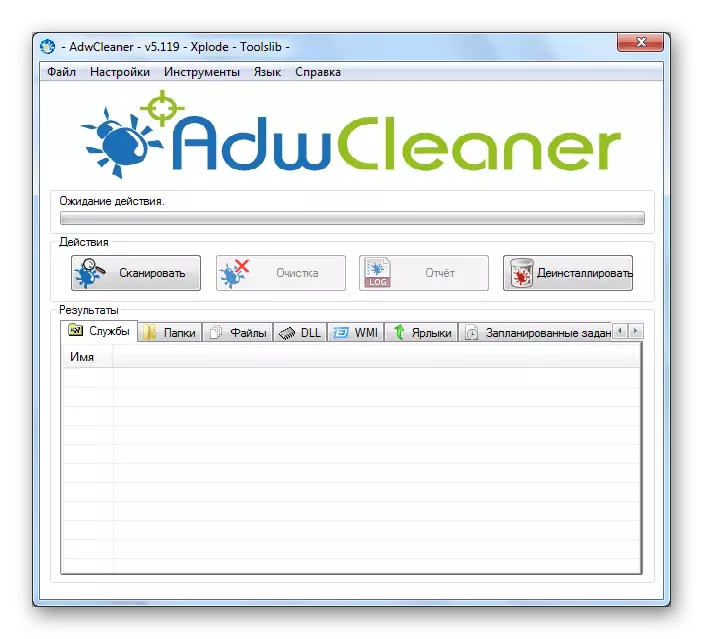
malwarebytes ဆန့်ကျင် anti-malware
၎င်းသည်ပြည့်စုံသောဗိုင်းရပ်စ်နှိမ်နင်းရေး၏လုပ်ဆောင်မှုများ၏လုပ်ဆောင်မှုများရှိသောအခြားအဖြေတစ်ခုဖြစ်သည်။ ပရိုဂရမ်၏အဓိကဖြစ်နိုင်ခြေမှာခြိမ်းခြောက်မှုများကိုရှာဖွေရန်နှင့်ရှာဖွေခြင်းကိုရှာဖွေခြင်းနှင့်ရှာဖွေခြင်းသည်အလွန်ဂရုတစိုက်စေသည်။ စကင်ဖတ်စစ်ဆေးမှုသည်အသစ်ပြောင်းခြင်း, မှတ်ဉာဏ်, registry, file system စသည်တို့ကိုစစ်ဆေးခြင်းသည်အသစ်ပြောင်းခြင်း, မှတ်ဥာဏ်, registry, file system စသည်တို့ကိုစစ်ဆေးခြင်း, သို့သော်ဤအစီအစဉ်သည်အတော်လေးလျင်မြန်စွာလုပ်ဆောင်နေသည်။
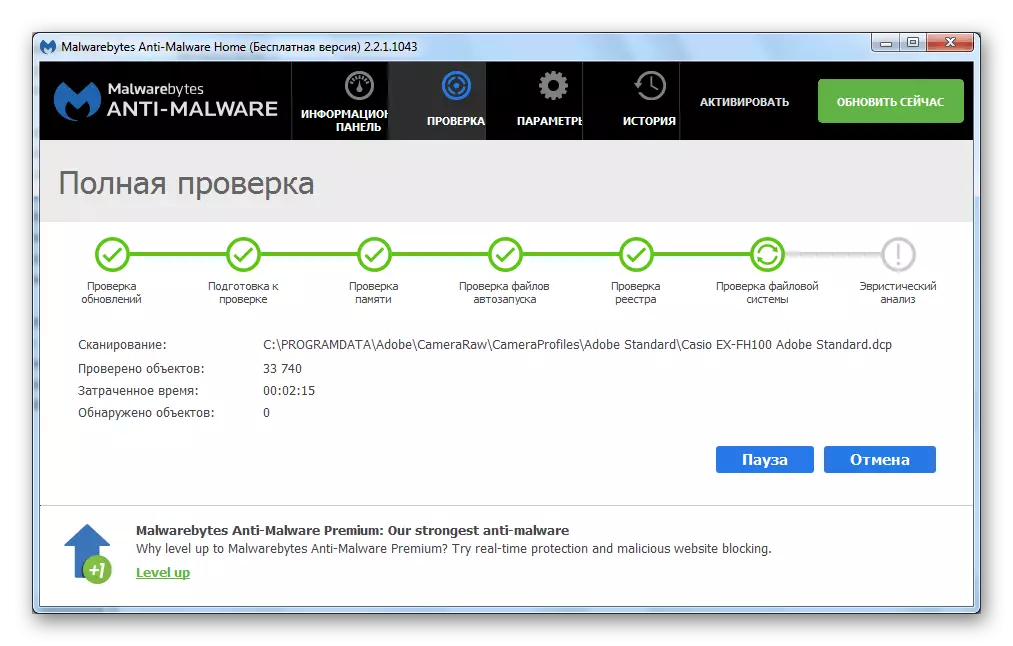
စစ်ဆေးခြင်းပြီးနောက်ခြိမ်းခြောက်မှုများအားလုံးသည် quarantine ဖြစ်သွားသည်။ အဲဒီမှာသူတို့ကသူတို့ကိုလုံးဝဖယ်ရှားပစ်သို့မဟုတ် restore ဖြစ်စေနိုင်ပါတယ်။ ယခင်ပရိုဂရမ်များ / အသုံးအဆောင်များနှင့် ပတ်သက်. အခြားခြားနားချက်တစ်ခုမှာ embedded task scheduler မှကျေးဇူးတင်ရှိပါသည်ပုံမှန်စနစ်စစ်ဆေးမှုကို configure လုပ်နိုင်စွမ်းဖြစ်ပါတယ်။
hitman pr ။
၎င်းသည်အရွယ်အစားနှစ်မျိုးရှိသည့်အသုံးဝင်သော application တစ်ခုဖြစ်သည်။ ရှာဖွေတွေ့ရှိခြင်းတွင်ခြိမ်းခြောက်မှုများနှင့်ကုသမှုအတွက်စနစ်တစ်ခုကိုစကင်ဖတ်စစ်ဆေးသည်။ ဗိုင်းရပ်စ်များကိုစစ်ဆေးရန်အင်တာနက်နှင့်ချိတ်ဆက်ရန်လိုအပ်သည်။ HitmanPro သည်ဗိုင်းရပ်စ်များ, rootkits, spyware နှင့်ပရိုမိုးရှင်းအစီအစဉ်များ, သို့သော်အရေးပါသောအနှုတ် - built-in ကြော်ငြာများအပြင်အခမဲ့ဗားရှင်းကိုရက်ပေါင်း 30 သာအသုံးပြုရန်ဒီဇိုင်းပြုလုပ်ထားသည်။
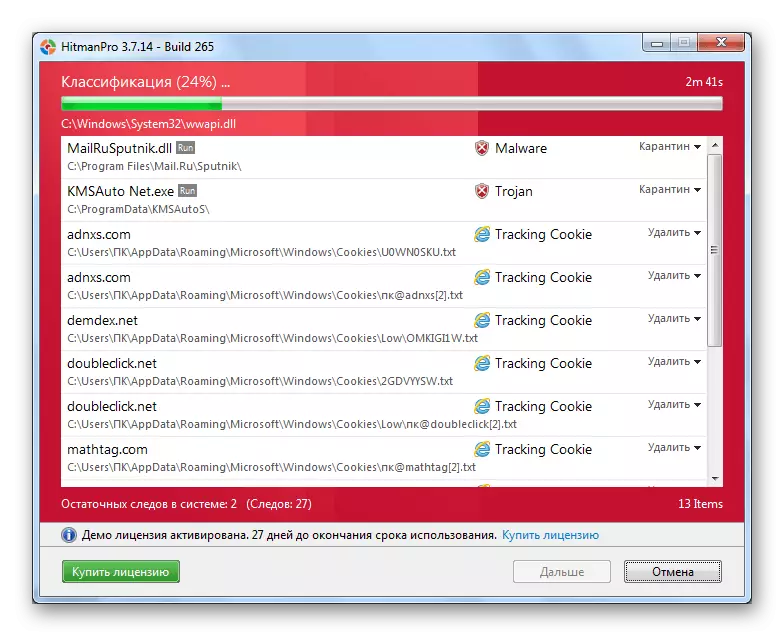
Dr.Web Pearit ။
Dr. Web Curait သည်ဗိုင်းရပ်စ်များအတွက်စနစ်ကိုစစ်ဆေးရန်သို့မဟုတ်ရှာဖွေတွေ့ရှိခြင်းသို့မဟုတ်ရှာဖွေတွေ့ရှိသည့်ခြိမ်းခြောက်မှုများကို quarantine သို့စစ်ဆေးရန်သို့မဟုတ်လှုံ့ဆော်ပေးသောအခမဲ့ utility တစ်ခုဖြစ်သည်။ ၎င်းသည် installation မလိုအပ်ပါ။ သို့သော် 3 ရက်သာဒေါင်းလုပ်လုပ်ပြီးနောက်တွင် database အသစ်များကို download လုပ်ရန်လိုအပ်သည်။ Audio သတိပေးချက်များကိုခြိမ်းခြောက်မှုများနှင့် ပတ်သက်. Audio သတိပေးချက်များကိုဖွင့်နိုင်ပြီးရှာဖွေတွေ့ရှိနိုင်သောဗိုင်းရပ်စ်များနှင့်ဘာလုပ်ရမည်ကိုသင်သတ်မှတ်နိုင်သည်။

kaspersky rescue disk ကို။
Kaspersky Rescue Disk ၏ရွေးချယ်မှုကိုပြီးဆုံးပါ။ သင် recovery disk တစ်ခုဖန်တီးရန်ခွင့်ပြုထားသောဤဆော့ဖ်ဝဲ။ သူ၏အဓိကအင်္ဂါရပ်မှာစကင်ဖတ်စစ်ဆေးမှုသည်ကွန်ပျူတာကိုမသုံးသောအခါပရိုဂရမ်တွင်တည်ဆောက်ထားသော Gentoo operating system ကိုပြုလုပ်သည်။ ဒီ kaspersky တော်လှန်ရေးကိုကျေးဇူးတင်ပါတယ်, disc သည်ခြိမ်းခြောက်မှုများကိုဖော်ထုတ်ရန် disc သည်ပိုမိုထိရောက်စေနိုင်သည်, ဗိုင်းရပ်စ်များသည်သူ့ကိုမတွန်းလှန်နိုင်ပါ။ ဗိုင်းရပ်စ်ဆော့ဖ်ဝဲ၏လုပ်ရပ်များကြောင့်စနစ်သို့ 0 င်ရန်ပျက်ကွက်ပါက Kaspersky Rescue Disk ကို အသုံးပြု. သင်လုပ်နိုင်သည်။
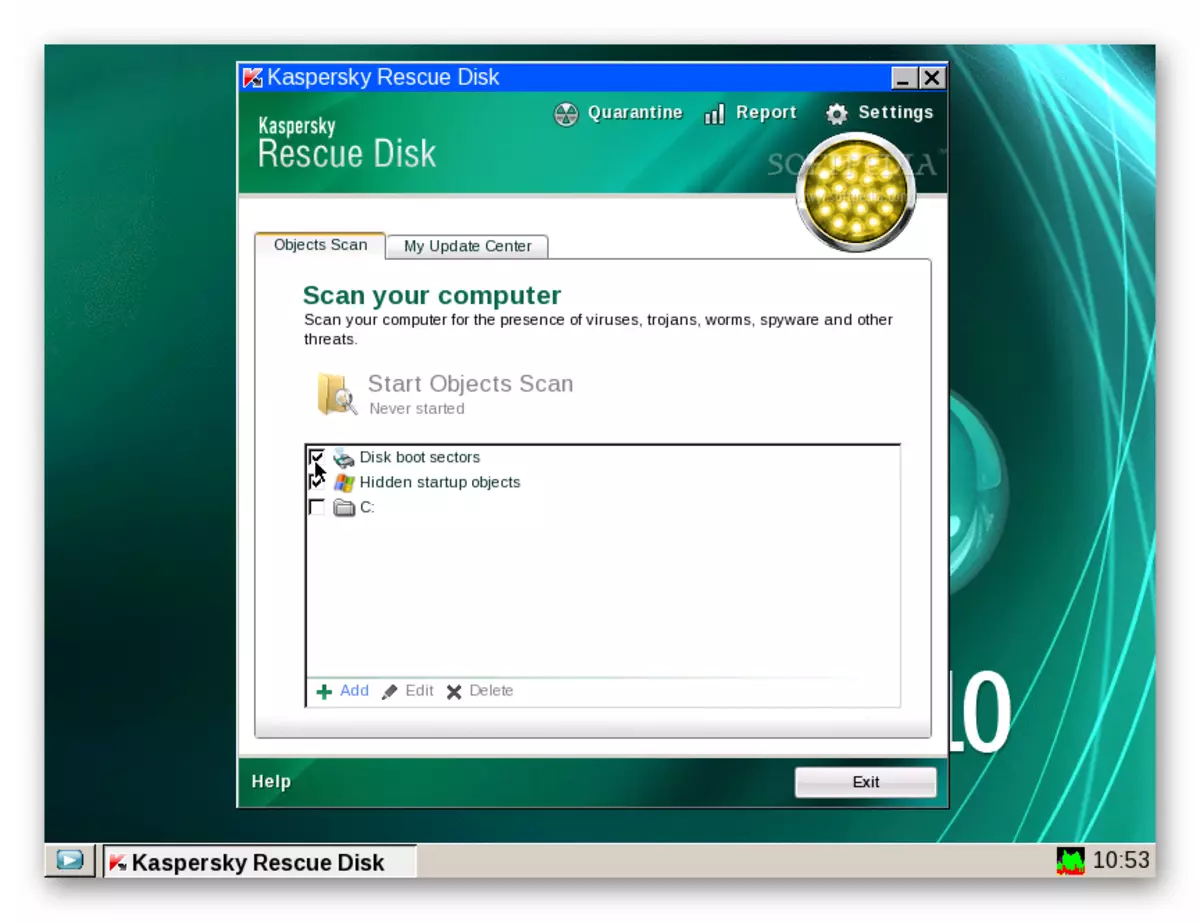
kaspersky caspel disc ကို သုံး. ဂရပ်ဖစ်နှင့်စာသားများကို အသုံးပြု. နည်းလမ်းနှစ်မျိုးရှိသည်။ ပထမကိစ္စတွင် Control သည်ဂရပ်ဖစ်ခွံများမှတဆင့်နှင့်ဒုတိယနေရာတွင်ရှိလိမ့်မည်။
၎င်းသည်ဗိုင်းရပ်စ်များအတွက်ကွန်ပျူတာကိုစစ်ဆေးရန်ပရိုဂရမ်များနှင့်အသုံးအဆောင်များမဟုတ်ပါ။ သို့သော်၎င်းတို့ထဲတွင်ကျယ်ပြန့်သောလုပ်ဆောင်နိုင်စွမ်းနှင့်လုပ်ငန်းတာဝန်ကိုဖျော်ဖြေရန်မူရင်းချဉ်းကပ်မှုဖြင့်ကောင်းမွန်သောဖြေရှင်းနည်းများကိုသင်သေချာပေါက်ရှာဖွေနိုင်သည်။
